werken met meerdere projecten in Microsoft Project
deze module legt uit hoe meerdere projecten te behandelen. U leert hoe u koppelingen tussen projecten maakt. Aangezien werken met een enkel bestand altijd sneller is als je het kunt helpen, zal deze module ook uitleggen hoe je projecten kunt consolideren. U leert hoe u meerdere projectkritische paden en geconsolideerde projectstatistieken kunt bekijken. Tenslotte wordt in deze module uitgelegd hoe je een resource pool maakt. Bekijk ook hoe u kosten toevoegt aan projecten.
voor een projecttrainingscursus onder leiding van een instructeur in Los Angeles bel ons op 888.815.0604.
invoegen van een Subproject
gebruik de volgende procedure om een project in een masterproject
- in het lege project te koppelen, markeer in de Gantt-diagramweergave de rij waar u het project wilt invoegen.
- Selecteer het tabblad Project.
- Subproject Selecteren.
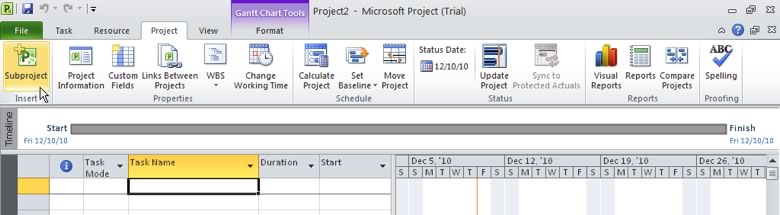
- markeer het project dat u wilt invoegen.
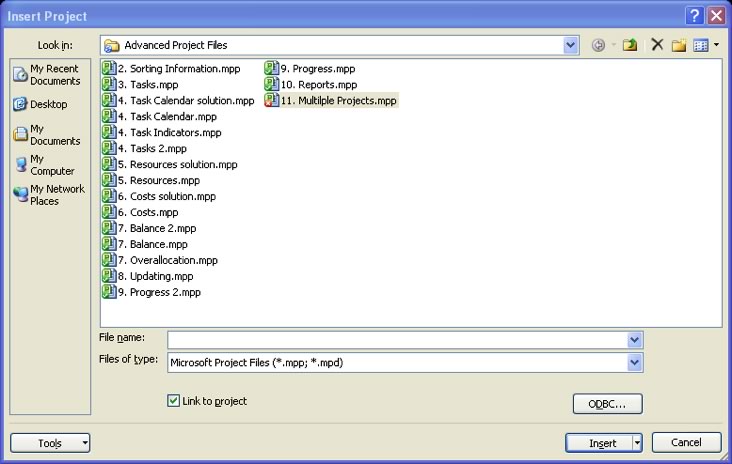
Opmerking: Als u meerdere projecten wilt invoegen, houdt u CTRL ingedrukt en klikt u op de projecten in de volgorde waarin u ze wilt invoegen.
- Controleer of de link naar project is aangevinkt. Als u de subprojecten echter niet wilt bijwerken met wijzigingen in het masterproject, wis dan het vakje.
- Selecteer Invoegen.
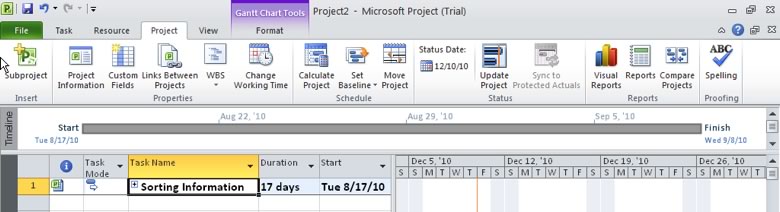
bekijk snelkoppelingen voor Microsoft Project 2013
consoliderende projecten
gebruik de volgende procedure om afdrukprojecten te consolideren.
- Open de projectbestanden die u wilt combineren.
- Selecteer Nieuw venster op het tabblad Beeld op het lint.

-
markeer het eerste bestand dat u wilt weergeven in het geconsolideerde venster. Houd de Ctrl toets ingedrukt om volgende projecten te selecteren in de volgorde waarin ze moeten worden weergegeven.
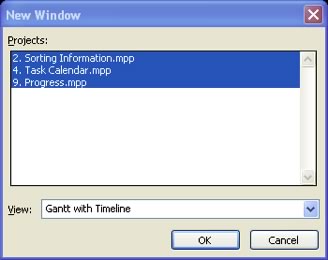
- bestellen selecteer een weergaveoptie in de vervolgkeuzelijst.
- selecteer OK.
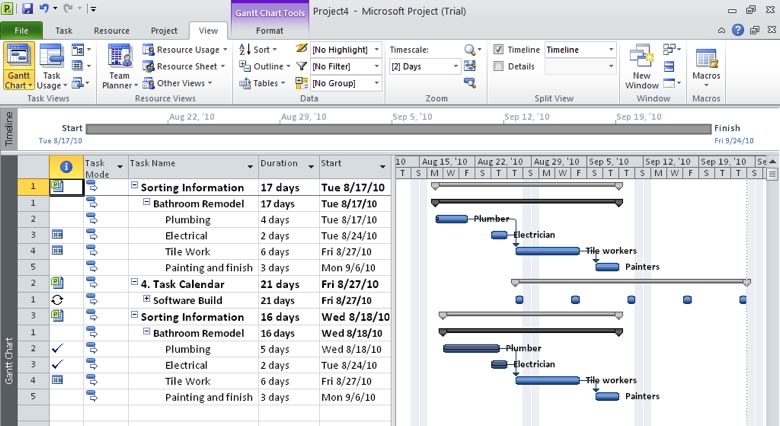
meerdere kritieke Projectpaden
weergeven Gebruik de volgende procedure om meerdere kritieke paden weer te geven.
- Selecteer het tabblad Bestand van het lint.
- Selecteer Opties.
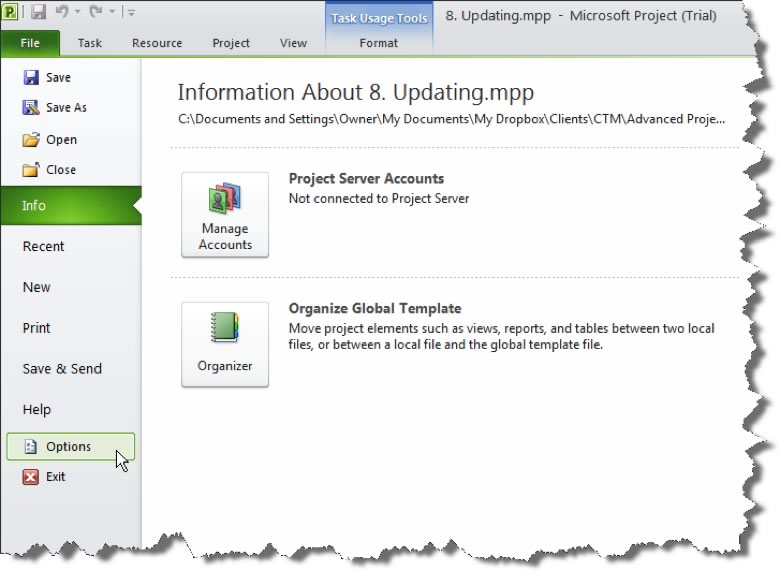
project opent het dialoogvenster Projectopties.
- Selecteer het tabblad Geavanceerd.
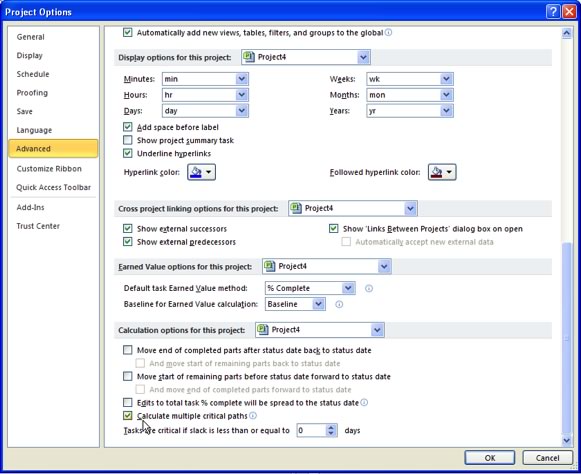
- controleer de Bereken meerdere kritieke paden doos.
- selecteer OK.
- Selecteer meer weergaven in het menu Beeld.
- Selecteer Detail Gantt.
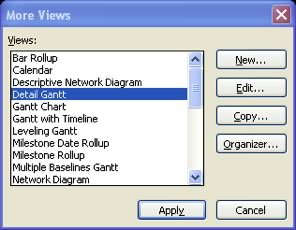
- Selecteer Toepassen.
bekijk geconsolideerde projectstatistieken
gebruik de volgende procedure om de projectstatistieken te herzien.
- Selecteer projectinformatie op het tabblad Project.

project opent het dialoogvenster projectinformatie.
- Selecteer de knop statistieken.
project toont het dialoogvenster projectstatistieken.
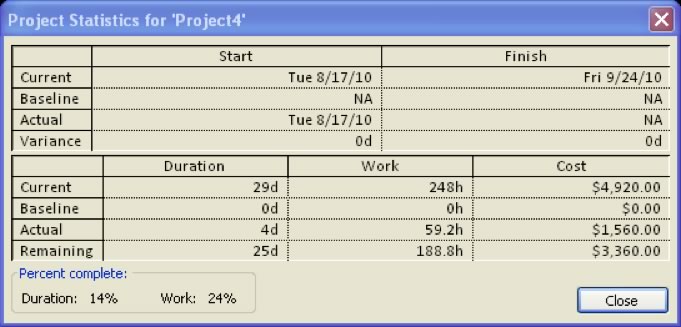
creëren van een Resource Pool
creëren van een resource pool.
- het project dat de middelen omvat, wordt de resource pool. Open dat bestand, plus het bestand dat bronnen zal delen, dat is het sharer project.
- Selecteer het deelproject in het venster van het tabblad Beeld.

- Selecteer het tabblad Bron.
- Bronpool Selecteren.
- Selecteer Bronnen Delen.
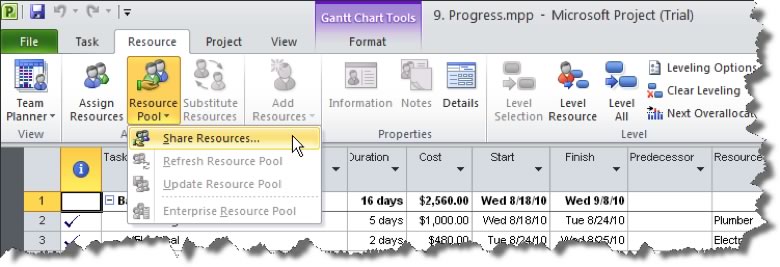
het Project toont het dialoogvenster Gedeelde bronnen.
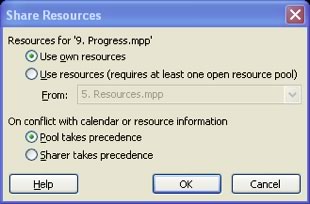
- geef aan of de eigen middelen van het project of de middelen van een ander project moeten worden gebruikt. Als u bronnen gebruiken selecteert, selecteert u het project in de vervolgkeuzelijst.
- selecteer hoe bronconflicten worden behandeld. Dit geeft aan of dubbele broninformatie, zoals tarieven, moet worden overschreven.
- selecteer OK.




